DNS-serverfout 0x8007232A: 3 methoden om dit te verhelpen
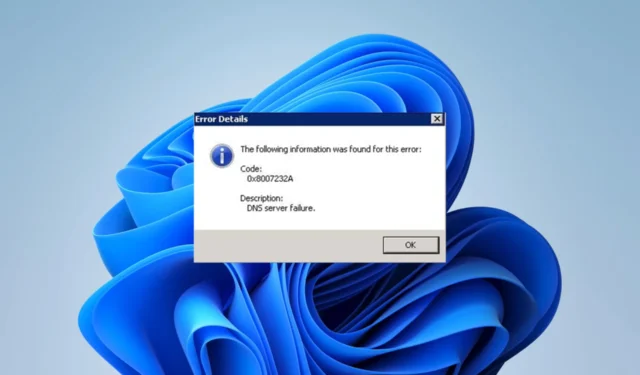
Als u de foutcode 0x8007232A tegenkomt, wordt u geconfronteerd met een DNS-serverfout. Deze Windows-foutcode geeft aan dat uw computer de naam van een Key Management Service-server niet kan herleiden. Het zal het IP-adres van de server niet kunnen vinden en zal Windows niet activeren.
Wat is foutcode 0x8007232A?
Dit is een netwerkfout die wordt veroorzaakt door de volgende factoren:
- Onjuiste DNS-instellingen op de computer.
- Problemen met de DNS-server.
- Problemen met de KMS-hostserver.
- Andere netwerkproblemen op de computer.
Hoe los ik foutcode 0x8007232A op?
Probeer deze tijdelijke oplossing voordat u oplossingen aantreft:
- Verbind uw computer met een andere ISP of een bekabelde internetverbinding.
Als de fout zich blijft voordoen, moet u de onderstaande oplossingen proberen.
1. Voer de netwerkprobleemoplosser uit
- Druk op Windows+ Iom de app Instellingen te openen.
- Klik in het rechterdeelvenster op Problemen oplossen .
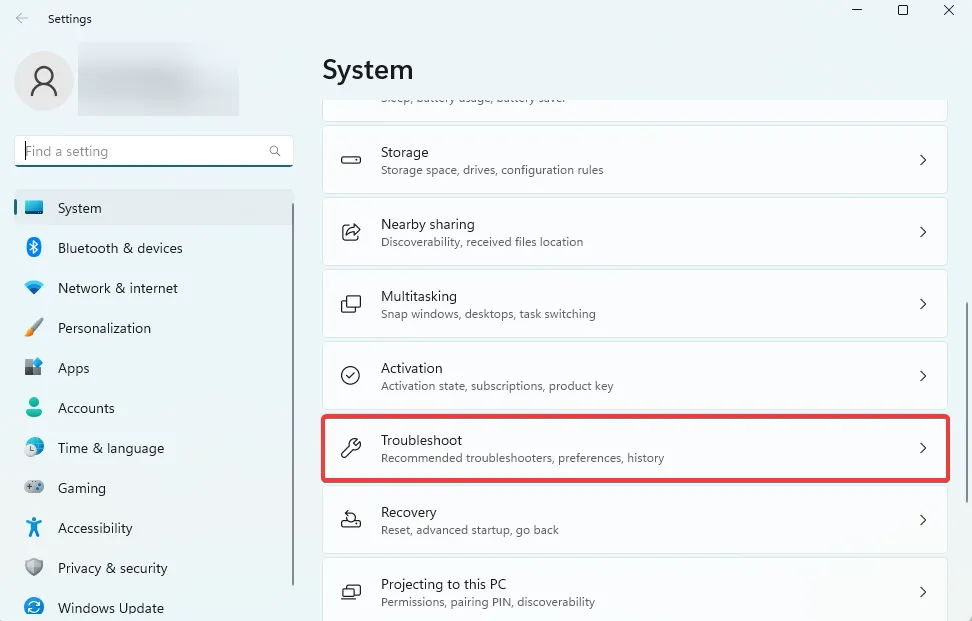
- Selecteer Andere probleemoplossers .
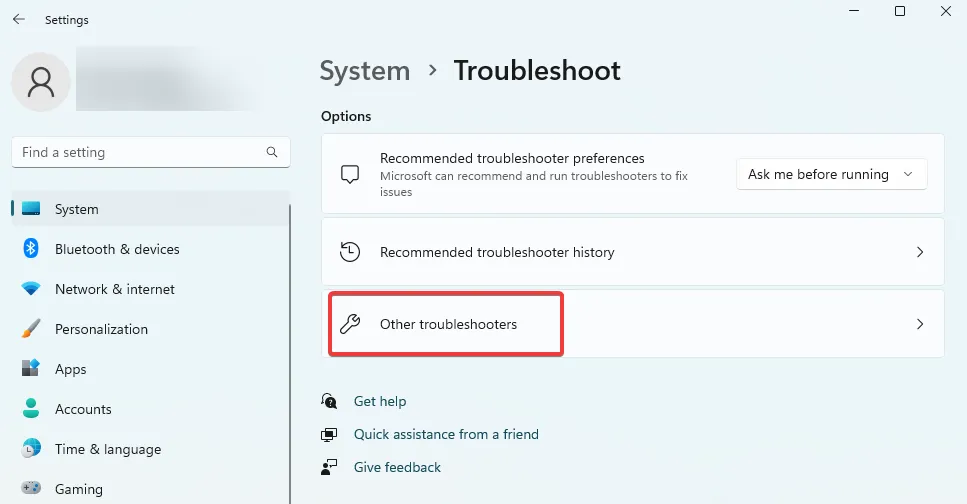
- Klik op de knop Uitvoeren voor Netwerk en internet.
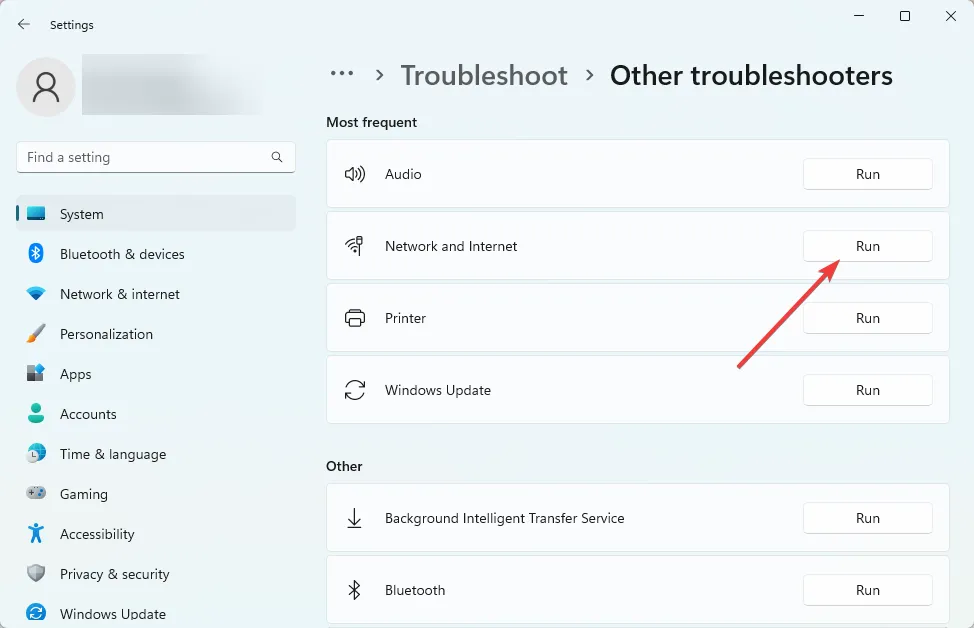
- Pas ten slotte eventuele aanbevelingen toe en start, indien nodig, uw computer opnieuw op en controleer vervolgens of de 0x8007232A-fout is opgelost.
2. Sta Key Management Service toe via Firewall
- Druk op het menu Start , typ Firewall en klik op Een app toestaan via Windows Firewall .
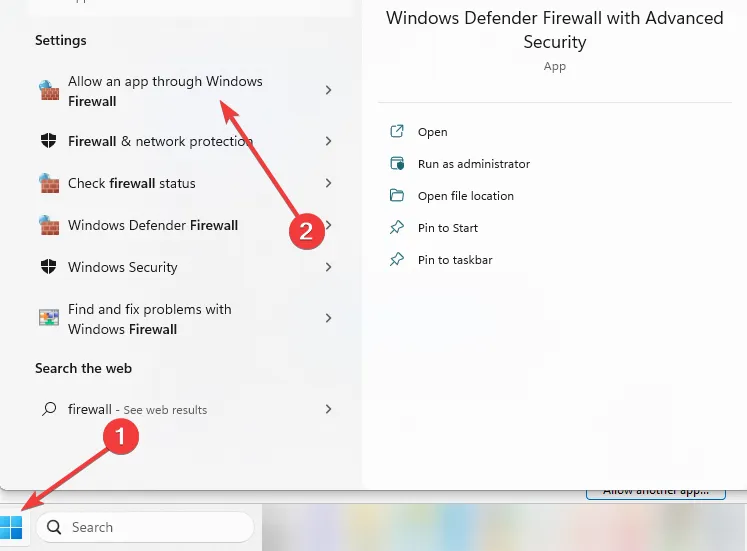
- Klik op de knop Instellingen wijzigen en klik hieronder op Een andere app toestaan.
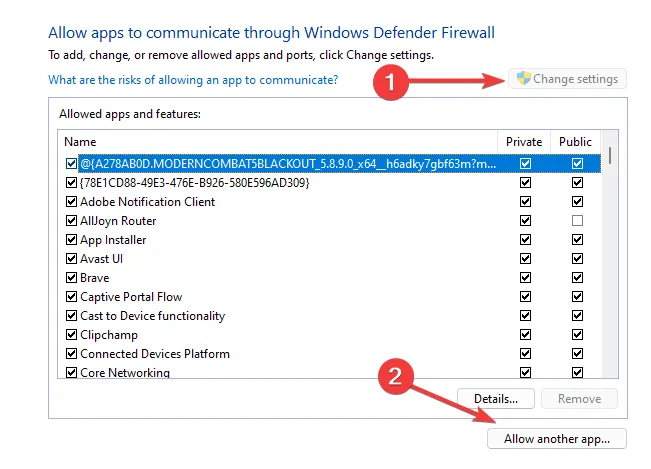
- Klik op de knop Bladeren, navigeer vervolgens naar het onderstaande pad en selecteer sppsvc.exe (het is verantwoordelijk voor het beheer van softwarelicenties voor Microsoft-producten).
C:\Windows\System32\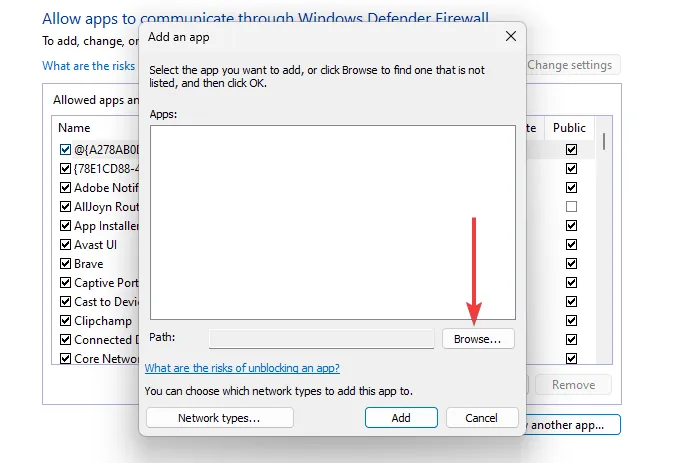
- Klik ten slotte op Toevoegen en klik vervolgens op OK .
U kunt ook een nieuwe poort voor KMS maken met de onderstaande stappen:
- Druk op het menu Start, typ Firewall en klik op Windows Firewall met geavanceerde beveiliging .

- Selecteer Inkomende regels in het linkerdeelvenster en klik rechts op Nieuwe regel.
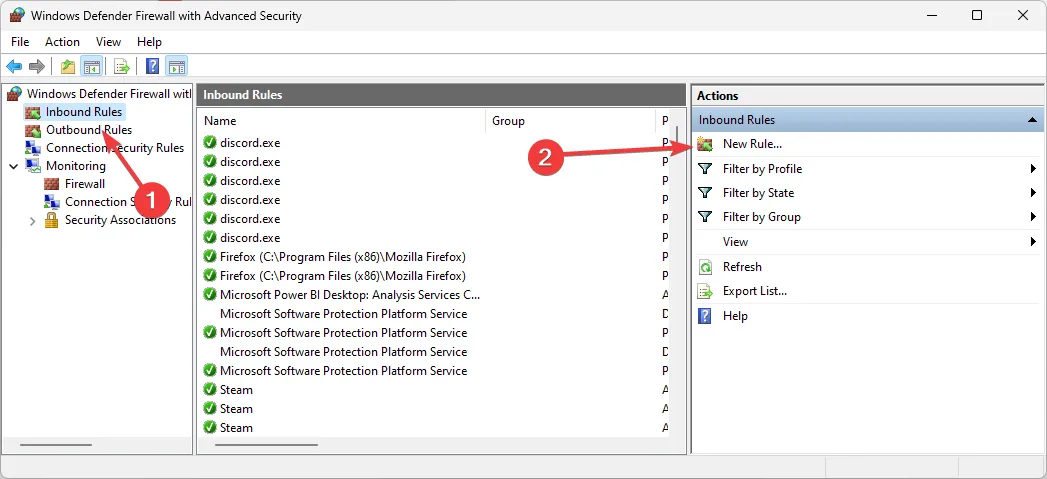
- Selecteer Poort en klik op Volgende.

- Typ in het vak Specifieke lokale poorten 1688 en klik op Volgende .
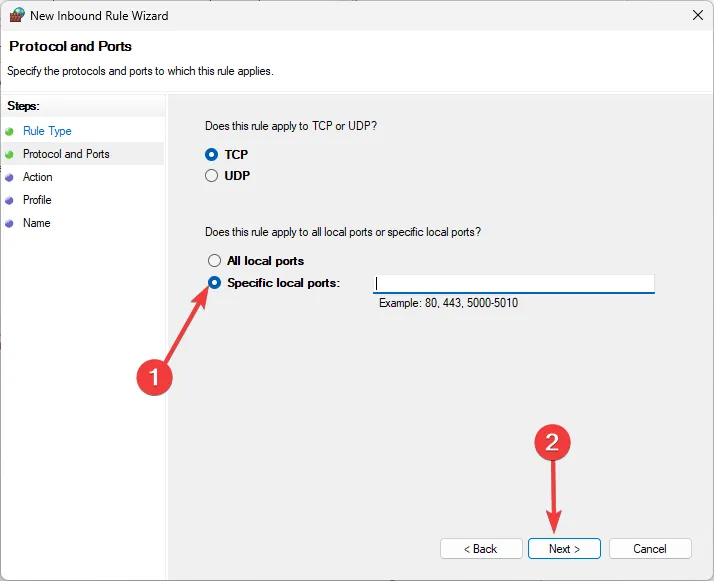
- Selecteer Sta de verbinding toe en klik op Volgende.

- Klik nogmaals op Volgende , typ TCP-1688 in het vak Naam en klik op Voltooien.
3. Controleer KMS Host Server voor internet
- Open het dialoogvenster Uitvoeren door op Windows+ te drukken R.
- Typ cmd en druk op Ctrl + Shift + Enter om de opdrachtprompt met beheerdersrechten te openen.
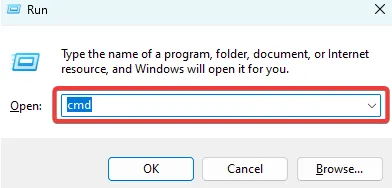
- Typ het onderstaande script en druk op Enter.
nslookup kms.windows.com
- U zou een IP-adres moeten zien; als u er echter geen ziet, is de KMS-hostserver niet verbonden met internet en kunt u contact opnemen met Microsoft-ondersteuning.
U zou succes moeten hebben met een van de bovenstaande oplossingen. We hebben ze niet in een bepaalde volgorde geschreven, dus probeer de volgorde die het meest van toepassing lijkt.
In extreme situaties kunt u overwegen uw computer terug te zetten naar de fabrieksinstellingen . Dit kan echter leiden tot het verlies van enkele belangrijke bestanden.
Dat staat allemaal in deze gids. Laat ons alstublieft weten welke oplossingen de 0x8007232A-fout hebben opgelost.



Geef een reactie